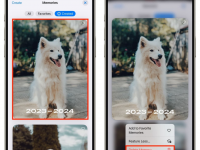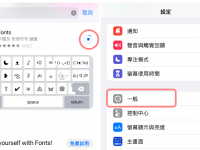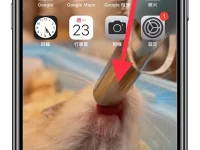使用iPhone手机的用户应该都知道iPhone侧边按键除了可以增减音量或是关闭屏幕之外,不同的组合也会有不同的功能,今天小编就要来教大家九个iPhone侧边按键使用的技巧,大家也能够学起来让使用更加方便!
适用机型:Face ID 全屏幕机型(Face ID 机型为 iPhone X以上或新款机型)
技巧一:iPhone 屏幕截图
如果想要替iPhone屏幕截图,可以利用侧边按键来实现,操作方式如下:
同时按压右边电源键+左边音量提高键(+)一下即可立即截图。
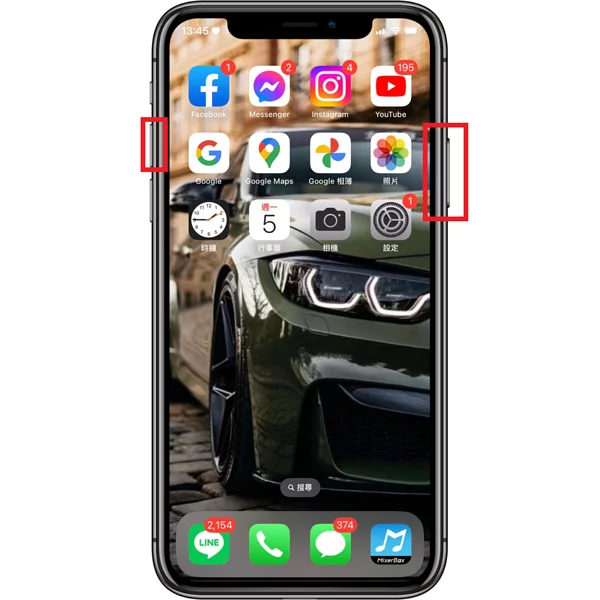
技巧二:iPhone 手机关机
如果想要将 iPhone 手机关机只需要同时按压「右边电源键 + 左边音量提高键(+)」或「右边电源键+ 左边音量降低键(-)」持续三秒左右,就会出现「滑动来关机」,只需要通过手指向右滑动即可替 iPhone 手机关机。
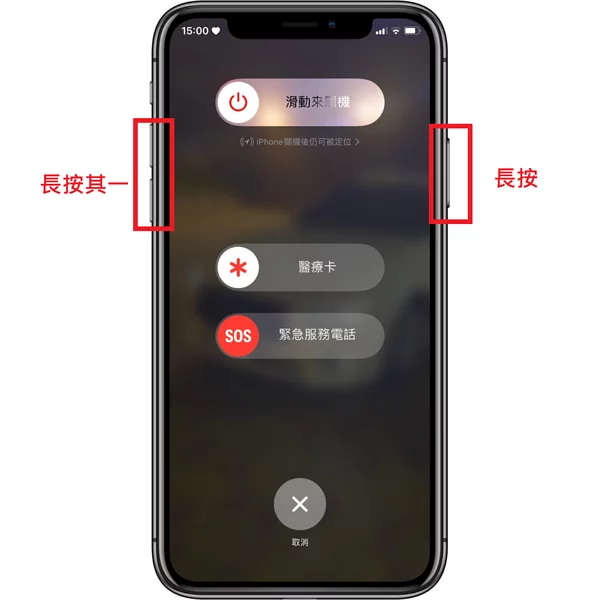
技巧三:iPhone 手机强制重新启动
如果遇到 iPhone 手机当机,屏幕完全动不了的情况下,想要将 iPhone 强制关机,可以通过下列的顺序步骤:
1. 按压一下左边音量提高键(+)
2. 按压一下左边音量降低键(-)“
3. 最后长按右边「电源键」持续 10 秒直到屏幕便暗,等到出现 Apple LOGO 出现在放开手指,就能强制替 iPhone 重启。

技巧四:iPhone 拍照快门
出门在外忙着拍照,如果没有多余的手按相机拍照键的话,可以按压一下 iPhone 左边「音量提高键(+)」或是「音量降低键(-)」就可以立即拍照。
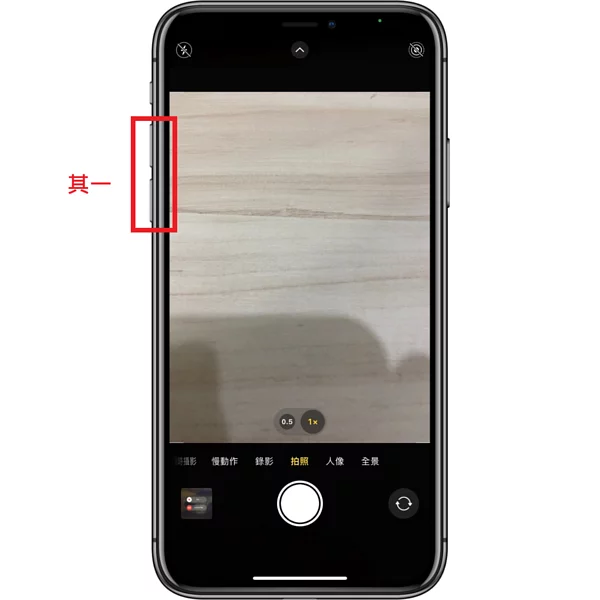
技巧五:iPhone 快速切换录影模式或开始录影
iPhone 侧边按键除了可以实现拍照功能外,也可以实现录像功能。
如果是在拍照模式下,只要按着 iPhone 左边「音量提高键(+)」或是「音量降低键(-)」不放就可以直接录影,如果想要结束录影就将手指放开。

如果是在录影模式下,只要按压一下 iPhone 左边「音量提高键(+)」或是「音量降低键(-)」就可以立即开始录影,如果想要结束录影就再次按压其中一个音量键即可。
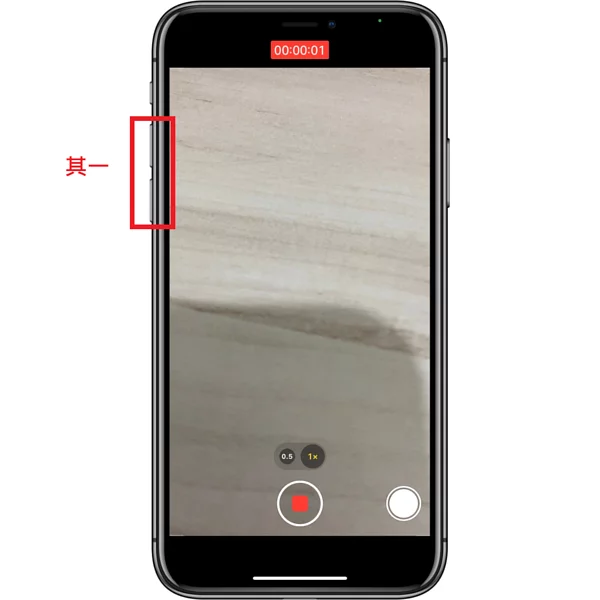
技巧六:iPhone 来电时快速静音或挂电话
如果遇到有他人来电,但是不想接电话,也不想要手机一直震动,可以通过
iPhone右边“电源键”来操作:
1. 「按压一下」iPhone右边电源键:进入静音模式,但不会将来电挂断。
2. 「按压两下」iPhone右边电源键:直接将来电挂断,适合用在推销或广告等骚扰电话。
技巧七:iPhone 呼叫 Siri
如果想要快速呼叫出 Siri,除了可以对 iPhone 手机喊「嘿~ Siri」之外,可以长按 iPhone 右边「电源键」,就可以快速叫出 Siri 了喔!
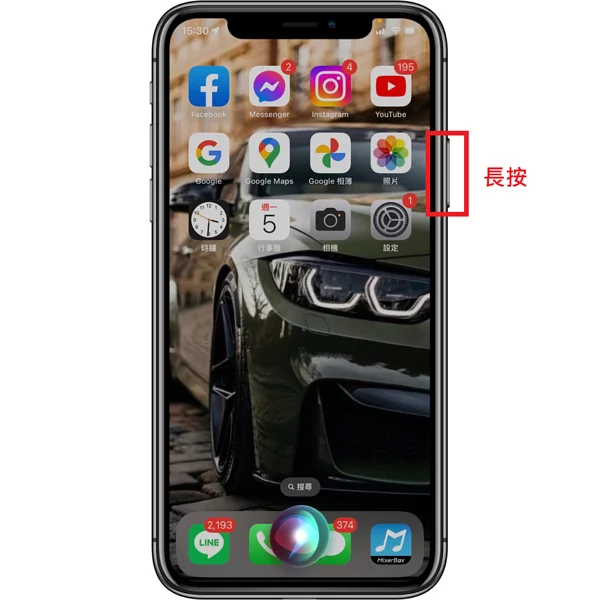
技巧八:iPhone 开启紧急求救功能
如果遇到一些紧急情况,身旁没有人可以帮助你的情况下,可以通过iPhone「连续快速按压5下电源键」,就会出现超大声的 SOS 紧急服务提示声之外,倒数计时结束后就会自动拨打紧急服务电话,点击后就可以立即通话。
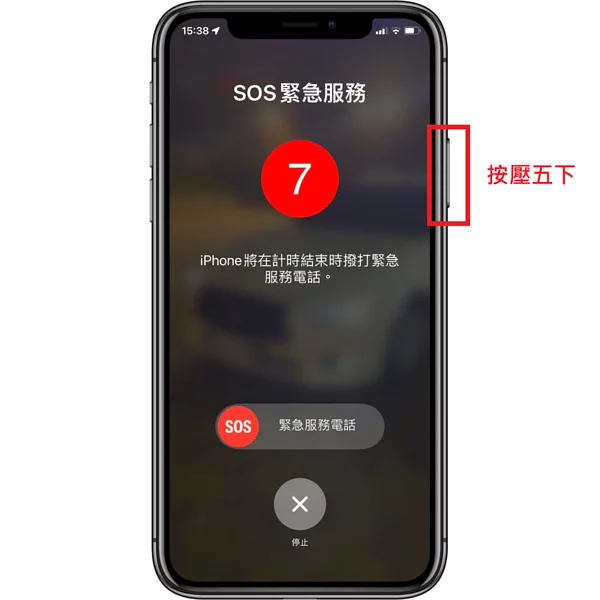
如果您想要使用这项功能,请预先依照以下步骤确认是否有设置成功:
开启「设置」-> 找到「SOS紧急服务功能」-> 开启「按五下通话」功能。
如果在使用这项功能时,不想发出警告声音惊动歹徒的话,可以将下方「倒数计时警告声」关闭。
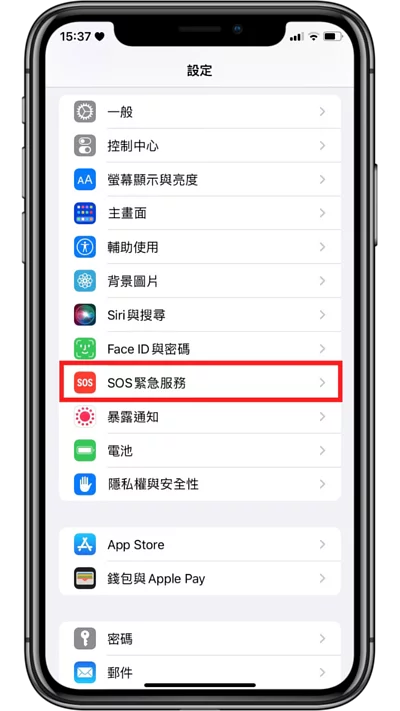
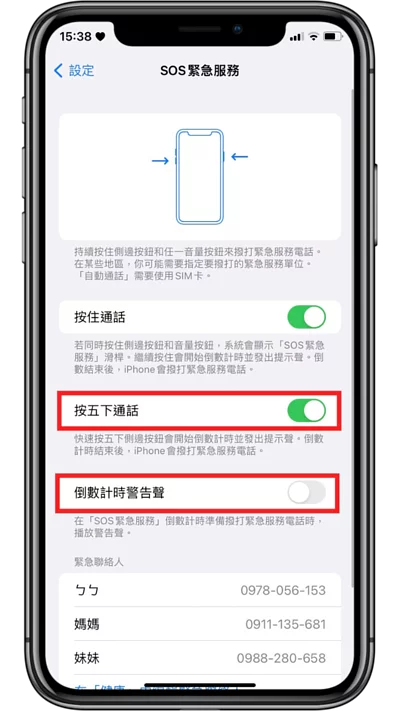
**注意:这项功能不能随便用来恶作剧,造成警消人员的困扰,希望大家也都不会遇到要使用这项功能的情况,如果想要预防危险情况发生,也可以事先设置好。
技巧九:暂时取消 Face ID 解锁
若是想要临时取消 Face ID 脸部解锁功能,可以同时长按右边「电源键」+ 左边「音量提高键(+)」或「右边电源键 + 左边音量降低键(-)」,出现以下页面后点击下方「取消」,iPhone 就会暂时停用 Face ID 解锁功能,只能通过输入密码来解锁 iPhone手机。
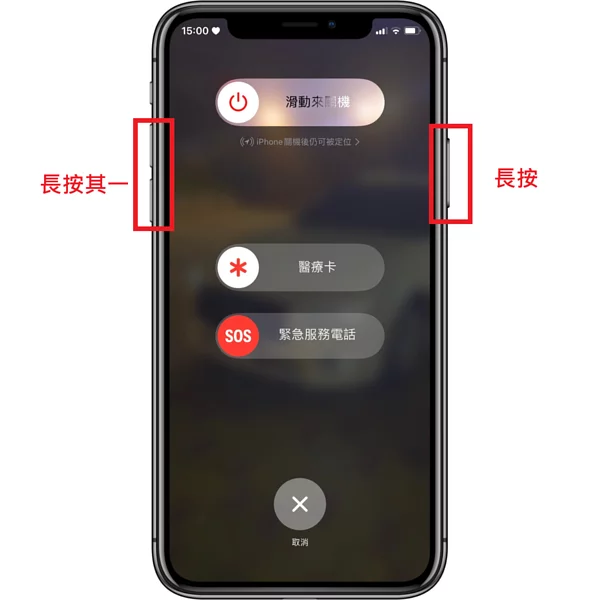
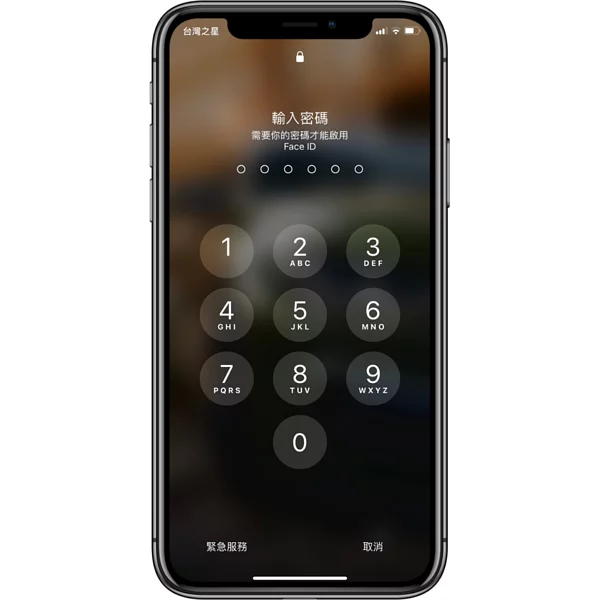
以上就是 iPhone 手机侧边按键的使用教程,学起来后可以在使用上更加方便喔!